Справка
О программе
Программа
Медиаплеер
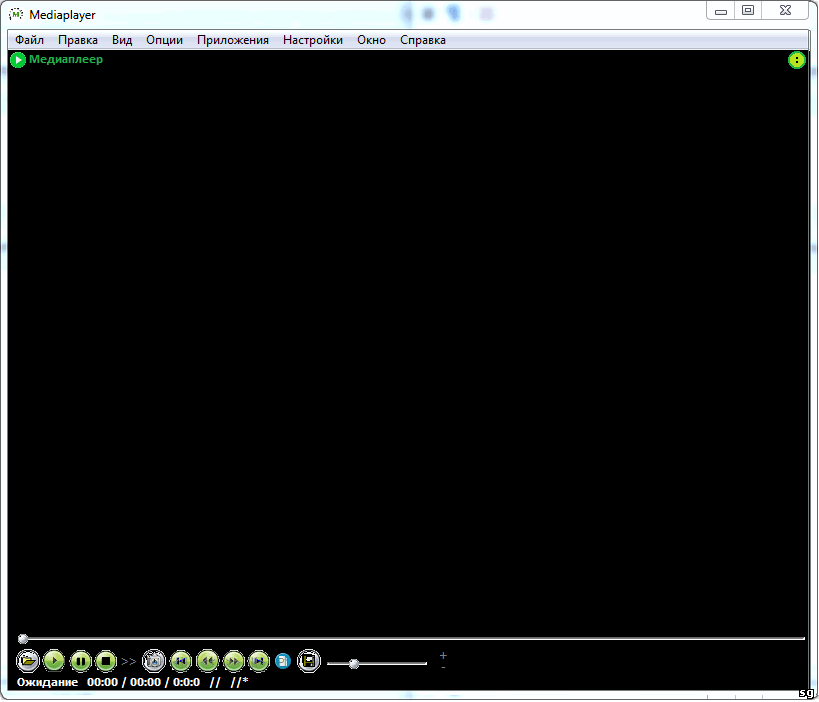
Форматы медиафайлов которые воспроизводит программа:
Аудио файлы: *.mp1;*.mp2;*.mp3;*.ogg;*.wma;*.flac;*.wav
Видео файлы: *.avi;*.wmv;*.mkv;*.flv;*.ts;*.mpg;*.m4v;*.mpeg;*.mp4;*.ifo;*.webm;*.3gp
Файлы плейлистов: *.pla;*.plv;*.plm
Двд видео диски
Горячие клавиши:
F1 - Справка
F4 - Вкл. управл. 4, 5 кнопкой мыши
F6 - Показать/скрыть плейлист
Ctrl + O - Открыть файл, папку, плейлист
Up - Прибавить громкость
Down - Убавить громкость
Left - Перемотка назад
Right - Перемотка вперед
PgUp (PageUp) – Показать регулятор громкости
PgDn (PageDown) - Скрыть регулятор громкости
Space (Пробел) - Пауза
S - Стоп
Q - Предыдущий
Ctrl + S - Сохранить плейлист
P - Следующий
X - Снимок
Ctrl + N – Новый плейлист
Ctrl + A - Добавить файл, несколько файлов, папку с файлами, плейлист
Ctrl + D - Удалить пункт списка
Ctrl + Up - Переместить вверх
Ctrl + Down - Переместить вниз
Ctrl + Right - Покадровый просмотр (для видео)
Покадровый просмотр
Ctrl + P - Плей
Программа состоит из:
Строки заголовка окна
Строки меню
![]()
Поля где воспроизводятся видео файлы
Панели управления плеером
![]()
Панели плейлиста
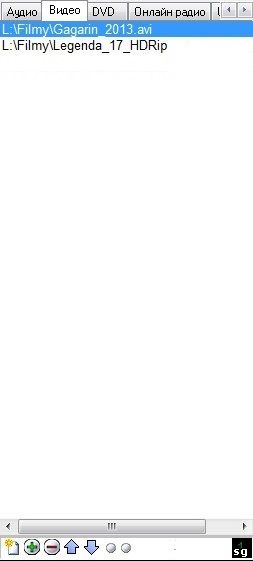
Размер файла: 31 Мб
Версия 1.0
Год выпуска: 2014
ОС: Windows XP, 7, 8
Лицензия: Бесплатно
Язык интерфейса: Русский
Панель управления плеера состоит из
Кнопок управления плеером и регулятора громкости
![]()
Строки состояния плеера
![]()
Панель плейлиста состоит из
Панели вкладок

Плейлиста
Панели управления плейлистом (внизу)

Настройки программы сохраняются в ini – файлах.
Так же имеется Пик - индикатор звука
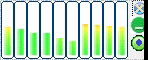
В зависимости от настроек при нажатии на кнопку «Открыть», выбрать пункт в строке меню Файл > Открыть
или комбинацией клавиш “Ctrl + O”, можно открыть файл, папку или файл плейлиста, если такой есть.
Установка программы:
Распаковываем архив в любую папку, запускаем файл Mediaplayersetup.exe
Появляется окно установки программы:
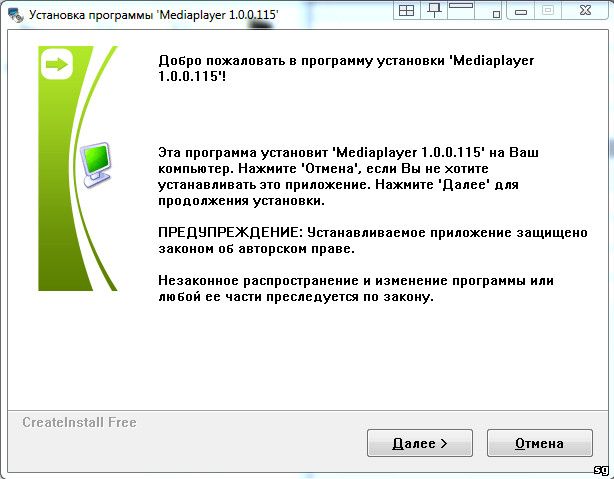
В этом окне нажимаем кнопку "далее", появляется такое окно:
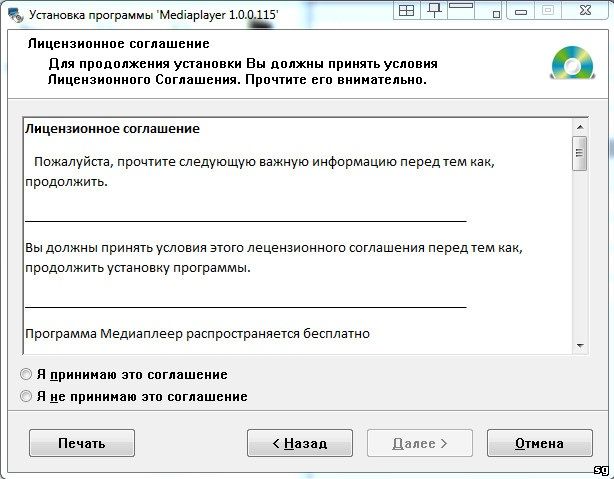
читаем лицензионное соглашение и внизу окна принимаем соглашение, поставив переключатель в положение "Я принимаю это соглашение", при этом станет активной кнопка "Далее":

Нажимаем кнопку далее, в следующем окне

папка установки программы, оставляем папку установки по умолчанию или выбираем свою папку, куда хотите установить программу и нажимаем кнопку "Далее".
В следующем окне

происходит установка программы на Ваш компьютер.
Ярлыки программы появятся в меню "Пуск" на рабочем столе, пункт в меню отправить, и в панели быстрого запуска.
Удаление программы:
Удалить программу можно через панель управления "Установка или удаление программ", через меню "Пуск" ярлык "Удалить" или в папке программы двойным кликом на файле "uninstall.exe"
Успехов в использовании программы!

